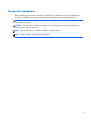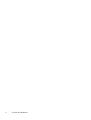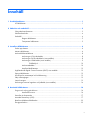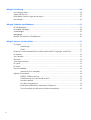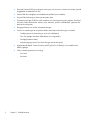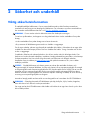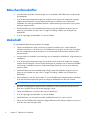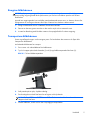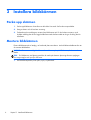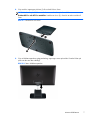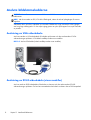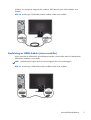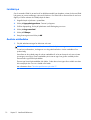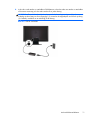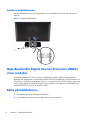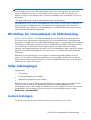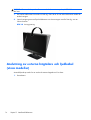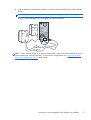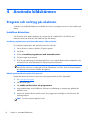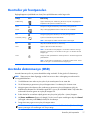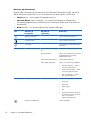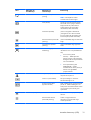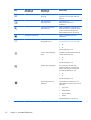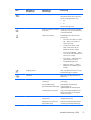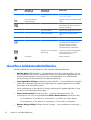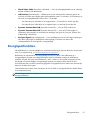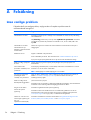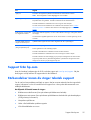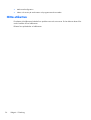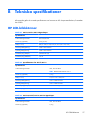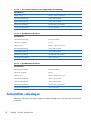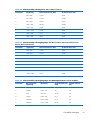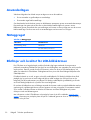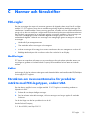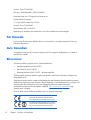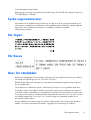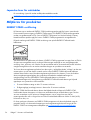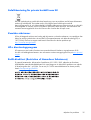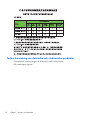HP Value 27-inch Displays Användarmanual
- Kategori
- TV-apparater
- Typ
- Användarmanual
Denna manual är också lämplig för
- 20 inch Flat Panel Monitor series
- 2011x 20-inch LED Backlit LCD Monitor
- 2011xi 20-inch Diagonal IPS LED Backlit Monitor
- 21 inch Flat Panel Monitor series
- 2211x 21.5-inch Diagonal LED Monitor
- 2211x 21.5-inch LED Backlit LCD Monitor
- 23 inch Flat Panel Monitor series
- 2311x 23-inch Diagonal LED Monitor
- 2311x 23-inch LED Backlit LCD Monitor

2011x/2011s/2011xi
2211f/2211x
2311cm/2311f/2311x/2311xi
2511x
2711x
LCD-bildskärmar
Användarhandbok

© 2010-2012 Hewlett-Packard Development
Company, L.P.
Microsoft® och Windows® 7 är i USA
registrerade varumärken som tillhör
Microsoft Corporation.
ENERGY STAR och ENERGY STAR-
logotypen är registrerade varumärken i
USA.
Bluetooth är ett varumärke som tillhör dess
ägare och används av Hewlett-Packard
Company under licens.
De enda garantier som gäller för HP:s
produkter och tjänster är de som anges i de
uttryckliga garantivillkor som medföljer
dessa produkter och tjänster. Ingen
information i detta dokument ska tolkas som
att det utgör ytterligare garanti. HP ansvarar
inte för tekniska fel, redigeringsfel eller för
material som har utelämnats från detta
dokument.
Dokumentet innehåller ägd information som
skyddas av upphovsrätt. Ingen del av detta
dokument får kopieras, reproduceras eller
översättas till ett annat språk utan
föregående skriftligt tillstånd från Hewlett-
Packard Company.
Fjärde upplagan (april 2012)
Dokumentartikelnummer: 619141-104

Om den här handboken
Denna handbok ger information säkerhet och underhåll, om installation av skärmen, installering av
drivrutiner, användning av menyn på skärmdisplayen, felsökning och tekniska specifikationer.
VARNING: Den här texten ger information om att allvarliga personskador kan uppstå om
instruktionerna inte följs.
VIKTIGT: Den här texten innehåller varningar om att utrustningen kan förstöras eller information
förloras om inte instruktionerna följs.
OBS! Den här typen av text innehåller ytterligare viktig information.
TIPS: Tips ger värdefull vägledning eller genvägar.
iii

iv Om den här handboken

Innehåll
1 Produktfunktioner ............................................................................................................ 1
LCD-bildskärmar ...................................................................................................................... 1
2 Säkerhet och underhåll ..................................................................................................... 3
Viktig säkerhetsinformation ........................................................................................................ 3
Säkerhetsföreskrifter ................................................................................................................. 4
Underhåll ................................................................................................................................ 4
Rengöra bildskärmen ................................................................................................. 5
Transportera bildskärmen ........................................................................................... 5
3 Installera bildskärmen ...................................................................................................... 6
Packa upp skärmen .................................................................................................................. 6
Montera bildskärmen ................................................................................................................ 6
Ansluta bildskärmskablarna ....................................................................................................... 8
Anslutning av VGA-videokabeln .................................................................................. 8
Anslutning av DVI-D-videokabeln (vissa modeller) .......................................................... 8
Anslutning av HDMI-kabeln (vissa modeller) ................................................................. 9
Få HDMI-ljud ........................................................................................... 10
Ansluta nätsladden .................................................................................................. 10
Installera kabelklämman ........................................................................................... 12
High-Bandwidth Digital Content Protection (HDCP) vissa modeller ................................................ 12
Sätta på bildskärmen .............................................................................................................. 12
HP-riktlinje för vattenstämpel och bildinbränning ........................................................................ 13
Välja videoingångar .............................................................................................................. 13
Justera lutningen .................................................................................................................... 13
Anslutning av externa högtalare och ljudkabel (vissa modeller) .................................................... 14
4 Använda bildskärmen .................................................................................................... 16
Program och verktyg på cd-skivan ............................................................................................ 16
Installera drivrutiner ................................................................................................. 16
Kontroller på frontpanelen ....................................................................................................... 17
Använda skärmmenyn (OSD) .................................................................................................. 17
Identifiera bildskärmsförhållanden ............................................................................................ 22
Energisparfunktion ................................................................................................................. 23
v

Bilaga A Felsökning ........................................................................................................... 24
Lösa vanliga problem ............................................................................................................. 24
Support från hp.com ............................................................................................................... 25
Förberedelser innan du ringer teknisk support ............................................................................ 25
Hitta etiketten ........................................................................................................................ 26
Bilaga B Tekniska specifikationer ...................................................................................... 27
HP LCD-bildskärmar ................................................................................................................ 27
Förinställda videolägen ........................................................................................................... 28
Användarlägen ...................................................................................................................... 30
Nätaggregat ......................................................................................................................... 30
Riktlinjer och kvalitet för LCD-bildskärmen .................................................................................. 30
Bilaga C Normer och föreskrifter ....................................................................................... 31
FCC-regler ............................................................................................................................ 31
Modifieringar ......................................................................................................... 31
Kablar ................................................................................................................... 31
Försäkran om överensstämmelse för produkter märkta med FCC-logotypen, endast USA ................. 31
För Kanada ........................................................................................................................... 32
Avis Canadien ....................................................................................................................... 32
EU-normer ............................................................................................................................. 32
Tyska ergonominormer ........................................................................................................... 33
För Japan .............................................................................................................................. 33
För Korea .............................................................................................................................. 33
Krav för nätsladdar ................................................................................................................ 33
Japanska krav för nätsladdar .................................................................................... 34
Miljökrav för produkten .......................................................................................................... 34
ENERGY STAR®-certifiering ..................................................................................... 34
Avfallshantering för privata hushåll inom EU ............................................................... 35
Kemiska substanser ................................................................................................. 35
HP:s återvinningsprogram ........................................................................................ 35
RoHS-direktivet (Restriction of Hazardous Substances) .................................................. 35
Turkiet Förordning om elektriska och elektroniska produkter .......................................... 36
vi

1 Produktfunktioner
LCD-bildskärmar
Bild 1-1 LCD-bildskärmar
HP LCD-bildskärmar (Liquid Crystal Display) har en TFT-skärm (Thin-Film Transistor) med aktiv matris och
LED-bakgrundsbelysning med följande funktioner:
●
Stor diagonal bildskärm
●
Maximal upplösning
◦
2011x/ 2011xi/ 2011s: 1600 x 900 @ 60Hz
◦
2211f / 2211x: 1920 x 1080 @ 60Hz
◦
2311cm / 2311f / 2311x/ 2311xi: 1920 x 1080 @ 60Hz
◦
2511x: 1920 x 1080 @ 60Hz
◦
2711x: 1920 x 1080 @ 60Hz
◦
Plus stöd för helskärmsläge för lägre upplösningar (alla modeller)
●
Video Graphics Array (VGA) insignal
●
Digital Visual Interface (DVI) digital insignal (vissa modeller)
●
HDMI (High-definition multimedia interface) insignal (vissa modeller)
●
Behaglig att titta på både sittande och stående, eller när du flyttar dig från ena sidan av skärmen
till den andra
LCD-bildskärmar
1

●
Dynamisk kontrast (DCR) ger en djupare svart nyans och en ljusare vit skärpa som skapar lysande
skuggeffekter för både spel och film
●
Externa USB-drivna högtalare med medföljande ljudkabel (vissa modeller)
●
Plug and Play-anslutning om datorsystemet stöder detta
●
Skärmmenyjusteringar (OSD) för enkel installation och skärmoptimering (välj engelska, förenklad
kinesiska, traditionell kinesiska, franska, tyska, italienska, spanska, nederländska, japanska eller
brasiliansk portugisiska)
●
Energisparfunktion som minskar energiförbrukningen
●
Quick View inställningar för att optimera bilden, beroende på de olika typer av innehåll.
◦
Textläge (optimerar användning av e-post och webbläsare)
◦
Film- och spelläge (framhäver bildkvaliteten för rörliga bilder)
◦
Fotoläge (förbättrar bilder)
◦
Anpassat läge (gör att du kan skapa din egen optimerade profil)
●
High-bandwidth Digital Content Protection (HDCP) på DVI och HDMI (för vissa modeller med
HDMI-) ingångar
●
Cd-skiva med programvara och verktyg:
◦
Drivrutiner
◦
Dokument
2 Kapitel 1 Produktfunktioner

2 Säkerhet och underhåll
Viktig säkerhetsinformation
En nätsladd medföljer bildskärmen. Om en annan sladd används se då till att bara använda en
strömkälla och anslutning som är lämpliga för bildskärmen. För information om vilken strömsladd som
ska användas med bildskärmen hänvisar vi till
Krav för nätsladdar på sidan 33.
VARNING: För att minska risken för elektriska stötar eller skada på utrustningen:
Ta inte bort jordkontakten. Jordningen är en viktig säkerhetsfunktion. Anslut nätsladden till ett jordat
eluttag.
• Anslut nätsladden till ett jordat eluttag som är lätt att komma åt.
• Bryt strömmen till bildskärmen genom att dra ur sladden ur vägguttaget.
För din egen säkerhet, placera inga föremål på nätsladdar eller kablar. Ordna dem så att ingen råkar
snubbla över dem eller trampa på dem. Dra inte i sladdar eller kablar. Ta tag i kontakten när du drar
ut den ur vägguttaget.
I handboken Säkerhet och arbetsmiljö beskrivs hur du kan minska risken för allvarliga skador. Den
beskriver en korrekt utformad arbetsplats, installation, lämplig arbetsställning samt hälso- och arbetstips
för datoranvändare. Här finns också viktig information om elektricitet och mekanisk säkerhet.
Handboken finns på webben på
www.hp.com/ergo eller på dokumentations-CD:n, om en sådan
medföljer produkten.
VIKTIGT: Skydda bildskärmen och datorn genom att ansluta alla nätsladdar för datorn och
kringutrustningen (till exempel bildskärm, skrivare och skanner) till ett överspänningsskydd, till exempel
en förgreningsdosa med överspänningsskydd eller UPS (Uninterruptible Power Supply). Det är inte alla
grenuttag som har överspänningsskydd; det ska vara specifikt utmärkt på uttaget att det har denna
funktion. Använd en förgreningsdosa vars tillverkare erbjuder ersättning vid skada, så att du kan få ny
utrustning om överspänningsskyddet inte fungerar.
Använd en lämplig möbel med rätt storlek som är designad för att kunna bära din HP LCD-bildskärm.
VARNING: Olämpligt placerade LCD-bildskärmar på skåp, bokhyllor, hyllor, bänkar, högtalare,
kistor eller kärror kan välta och orsaka personskador.
Var noga med att dra LCD-bildskärmens alla sladdar och kablar så att ingen kan dra och rycka i dom
eller snubbla på dom.
Viktig säkerhetsinformation
3

Säkerhetsföreskrifter
●
Använd endast strömkälla och anslutningar som är kompatibla med bildskärmen, enligt etiketten
på nätadaptern.
●
Se till att den totala amperemärkningen för produkter som är anslutna till uttaget inte överstiger
uttagets aktuella kapacitet, samt att amperemärkningen för produkter som är anslutna till
nätsladden inte överstiger nätsladdens kapacitet. Amperemärkningen (Amps eller A) finns på en
etikett på respektive enhet.
●
Installera bildskärmen nära ett lättåtkomligt eluttag. Koppla bort bildskärmen genom att ta ett
säkert tag om kontakten och dra ut den ur uttaget. Dra aldrig i sladden när du kopplar bort
bildskärmen.
●
Se till att inget ligger på nätsladden. Gå inte på sladden.
Underhåll
För att förbättra bildskärmens prestanda och livslängd:
●
Öppna inte bildskärmens hölje och försök inte reparera produkten själv. Justera endast de
kontroller som beskrivs i instruktionerna. Om bildskärmen inte fungerar som den ska, har tappats
eller blivit skadad på annat sätt kontaktar du en auktoriserad HP-återförsäljare, distributör eller
tjänsteleverantör.
●
Använd endast en strömkälla och anslutningar som är lämpliga för bildskärmen, enligt etiketten på
nätadaptern.
●
Se till att den totala amperemärkningen för produkter som är anslutna till uttaget inte överstiger
uttagets aktuella kapacitet, samt att amperemärkningen för produkter som är anslutna till sladden
inte överstiger nätsladdens kapacitet. Amperemärkningen (AMP eller A) finns på en etikett på
respektive enhet.
●
Installera bildskärmen nära ett lättåtkomligt eluttag. Koppla bort bildskärmen genom att ta ett
säkert tag om kontakten och dra ut den ur uttaget. Dra aldrig i sladden när du kopplar bort
bildskärmen.
●
Slå av bildskärmen när den inte används. Du kan öka bildskärmens livslängd markant med hjälp
av ett skärmsläckarprogram samt genom att stänga av bildskärmen när den inte används.
VIKTIGT: Bildskärmar med "inbränd bild" omfattas inte av HPs garanti.
●
Skårorna och öppningarna i höljet är till för ventilation. De får inte blockeras eller täckas över.
Skjut inte in föremål i skåror eller andra öppningar i höljet.
●
Tappa inte bildskärmen och placera den inte på instabila ytor.
●
Se till att inget ligger på nätsladden. Gå inte på sladden.
●
Ställ bildskärmen i ett väl ventilerat område, skyddad från starkt ljus, värme och fukt.
●
När du tar bort bildskärmsfoten måste du lägga bildskärmen med skärmen nedåt på en mjuk yta
så att den inte repas eller går sönder.
4 Kapitel 2 Säkerhet och underhåll

Rengöra bildskärmen
VIKTIGT: Spraya rengöringsmedlet på en trasa och torka försiktigt skärmen med den fuktiga trasan.
Spraya aldrig rengöringsmedel direkt på skärmens yta. Det kan rinna bakom panelen och förstöra
elektroniken.
Använd inte rengöringsmedel som innehåller petroleumbaserade ämnen som t.ex. bensen, thinner eller
flyktiga ämnen till att rengöra skärmen eller höljet. Skärmen kan skadas av sådana ämnen.
1. Stäng av bildskärmen och ta ut nätkabeln får enhetens baksida.
2. Damma av skärmen genom att torka av den med en mjuk och ren antistatisk trasa.
3. Använd en blandning med lika delar vatten och isopropylalkohol till svårare rengöring.
Transportera bildskärmen
Spara originalförpackningen i ett förvaringsutrymme. Du kan behöva den senare om du flyttar eller
transporterar bildskärmen.
Att förbereda bildskärmen för transport:
1. Dra ut ström- och videosladdarna från bildskärmen.
2. Tryck in knappen på sockelns framsida (1) och lyft upp bildskärmspanelen från foten (2).
Bild 2-1 Ta bort bildskärmspanelen
3. Ställ panelen på ett mjukt, skyddat underlag.
4. Dra försiktigt bort sockeln från foten för att frigöra och skilja dem åt.
OBS! Endast 2511x och 2711x modeller: Ta bort en skruv från fotens botten för att
släppa sockeln från foten.
5. Placera bildskärm, sockel och fot i den ursprungliga transportlådan.
Underhåll
5

3 Installera bildskärmen
Packa upp skärmen
1. Packa upp bildskärmen. Kontrollera att alla delar finns med. Ställ undan transportlådan.
2. Stäng av datorn och all ansluten utrustning.
3. Förbered ett plant underlag att montera ihop bildskärmen på. Du kan behöva ett jämnt, mjukt
skyddat underlag där du kan lägga bildskärmen med skärmen nedåt när du gör iordning den för
installation.
Montera bildskärmen
Placera bildskärmen på en lämplig, väl ventilerad plats nära datorn. Anslut bildskärmskablarna efter att
du monterat bildskärmen.
VIKTIGT: Skärmen är ömtålig. Undvik att vidröra eller att trycka på LCD-skärmen; det kan orsaka
skador.
TIPS: För bildskärmar med glansig panel bör du tänka på skärmens placering eftersom speglingar
från omgivningsljus och ljusa ytor kan störa.
1. Ställ bildskärmspanelen på ett plant, mjukt, skyddat bord.
6 Kapitel 3 Installera bildskärmen

2. Skjut sockeln i öppningen på foten (1) tills sockeln klickar i foten.
OBS! Undersidan på bildskärmens fot kan se annorlunda ut på din modell.
Endast 2511x och 2711x modeller: Installera en skruv (2) i foten för att säkra sockeln till
foten.
Bild 3-1 Montera fot och sockel
2
3. Skjut in bildskärmspanelens gångjärnsbeslag i öppningen överst på sockeln. Panelen klickar på
plats när den sitter fast ordentligt.
Bild 3-2 Sätta i bildskärmspanelen
Montera bildskärmen
7

Ansluta bildskärmskablarna
VIKTIGT: Kontrollera att strömmen är av till datorn och bildskärmen innan du ansluter kablarna till
bildskärmen.
OBS! När du använder en DVI, VGA eller HDMI-signal, måste du ansluta ljudutgången till externa
högtalare.
Videokällan beror på vilken videokabel som används. Bildskärmen avgör automatiskt vilka ingångar
som har giltiga videosignaler. Du kan välja ingång genom att trycka på knappen Source på framsidan
av panelen.
Anslutning av VGA-videokabeln
Anslut ena änden av VGA-videokabeln till baksidan på skärmen och den andra änden till VGA-
videoanslutningen på datorn. VGA-kabeln medföljer endast vissa modeller.
Bild 3-3 Ansluta VGA-kabeln (kabeln medföljer endast vissa modeller)
Anslutning av DVI-D-videokabeln (vissa modeller)
Anslut en ände av DVI-D-videokabeln till baksidan av skärmen och den andra änden till DVI-D-
videoanslutningen på datorn. Du kan bara använda den här kabeln om datorn har ett DVI-kompatibelt
8 Kapitel 3 Installera bildskärmen

grafikkort som antingen är integrerat eller installerat. DVI-D-anslutning och -kabel medföljer vissa
modeller.
Bild 3-4 Anslutning av DVI-D-kabeln (kabeln medföljer endast vissa modeller)
Anslutning av HDMI-kabeln (vissa modeller)
Anslut ena änden av HDMI-kabeln till bildskärmens baksida och den andra änden till indataenheten.
HDMI-kabeln medföljer vissa modeller.
OBS! Ljudflödet måste kopplas direkt till externa högtalare eller till en ljudmottagare.
Bild 3-5 Anslutning av HDMI-kabeln (kabeln medföljer endast vissa modeller)
Ansluta bildskärmskablarna
9

Få HDMI-ljud
Om du använder HDMI för att ansluta till en bildskärmsmodell utan högtalare, måste du aktivera HDMI-
ljud genom att justera inställningen i Microsoft Windows. Om HDMI inte är aktiverad kan du inte höra
något ljud. Så här aktiverar du HDMI-ljud på din dator:
1. Högerklicka på volymikonen i systemfältet.
2. Klicka på Uppspelningsenheter. Fönstret Ljud öppnas.
3. På fliken Uppspelning, klicka på ljudenheten med HDMI-utgång som visas.
4. Klicka på Ange standard.
5. Klicka på Tillämpa.
6. Stäng fönstret genom att klicka på OK.
Ansluta nätsladden
1. Följ alla säkerhetsvarningar för elektricitet och ström
VARNING: Minska risken för elektriska stötar eller skada på utrustningen:
Ta inte bort jordkontakten. Jordningen är en viktig säkerhetsfunktion. Anslut nätsladden till ett
jordat eluttag.
Kontrollera att det jordade uttag du ansluter nätsladden till är lätt att komma åt och sitter så nära
utrustningen som möjligt. Placera nätsladden på så sätt att ingen kan gå eller snubbla på den.
Placera heller inga föremål på sladden.
Placera inga föremål på nätsladdar eller kablar. Ordna dem så att ingen råkar snubbla över dem
eller trampa på dem. Dra inte i sladdar eller kablar.
Mer information finns i
Tekniska specifikationer på sidan 27.
10 Kapitel 3 Installera bildskärmen

2. Anslut den runda änden av nätsladden till bildskärmen och anslut sedan ena änden av nätsladden
till skärmens strömuttag och den andra änden till ett jordat eluttag.
VARNING: För att förhindra elchock och personskador bör du göra något av följande om ett
ordentligt jordat eluttag inte finns tillgängligt: (1) Använd en eluttagsadapter med korrekt jordning.
(2) Ombesörj installation av ett ordentligt jordat eluttag.
Bild 3-6 Ansluta nätsladden
Ansluta bildskärmskablarna
11

Installera kabelklämman
Montera kabelklämman över den ingångskabeln och strömkabeln för att samla ihop dem bakom
skärmen.
Bild 3-7 Installera kabelklämman
High-Bandwidth Digital Content Protection (HDCP)
vissa modeller
Din bildskärm stöder HDCP och kan ta emot högdefinitionsinnehåll. Högdefinitionsinnehåll finns
tillgängligt från många källor så som Blu-Ray-enheter eller HDTV-utsändningar via luft eller kabel. Om
du inte har en HDCP-aktiverad bildskärm kan du se en svart skärm eller en bild med lägre upplösning
när du spelar högdefinitionsskyddat innehåll. Datorns grafikkort och bildskärmen måste båda kunna
använda HDCP för att kunna vissa skyddat innehåll.
Sätta på bildskärmen
1. Starta datorn genom att trycka på strömbrytaren.
2. Starta bildskärmen genom att trycka på strömbrytaren på framsidan.
12 Kapitel 3 Installera bildskärmen

VIKTIGT: Bilden kan brännas in i skärmen på bildskärmar som visar samma statiska bild på skärmen
under en längre tid.* Du kan undvika detta genom att aktivera en skärmsläckare, eller genom att
stänga av bildskärmen när den inte ska användas under en längre tid. Bilder som bränns in på
skärmen är något som kan hända på alla LCD-skärmar. Bildskärmar med "inbränd bild" täcks inte av
HP-garantin.
* En längre tidsperiod är 12 på varandra följande timmar utan användning.
När bildskärmen slås på, visas ett statusmeddelande i fem sekunder och LED-lampan på baksidan av
skärmen lyser grönt. Meddelandet visar den nuvarande aktiva ingångsignalen, den automatiska
källomkopplarens status (På eller Av), standardkällsignal, nuvarande förinställd skärmupplösning och
rekommenderad förinställd skärmupplösning.
HP-riktlinje för vattenstämpel och bildinbränning
HP 2011xi IPS och HP 2311xi IPS bildskärmsmodeller har utvecklats med IPS-skärmteknik (In-Plane
Switching) som ger extremt breda betraktningsvinklar och avancerad bildkvalitet. IPS-bildskärmar är
lämpliga för en mängd olika avancerade bildkvalitetstillämpningar. Den här paneltekniken är emellertid
inte lämplig för tillämpningar som uppvisar statiska, stillastående eller stillbilder under långa perioder
utan användning av skärmsläckare. Dessa tillämpningstyper kan omfatta kameraövervakning,
videospel, marknadsföringslogotyper och mallar som visas på bildskärmen under en längre tid. Statiska
bilder kan orsaka bildinbränningsskador som skulle kunna se ut som fläckar eller vattenstämplar på
bildskärmen.
Bildskärmar som används dygnet runt som resulterar i bildinbränningsskada omfattas inte av HP-
garantin. För att undvika en bildinbränningsskada ska du alltid stänga av bildskärmen när den inte
används eller använda energisparfunktionen, om den är kompatibel med ditt system, för att stänga av
bildskärmen när systemet är overksamt.
Välja videoingångar
Ingångarna är:
●
VGA (analog)
●
DVI-D-kontakt (digital) (vissa modeller)
●
HDMI-anslutning (digital) för vissa modeller
Bildskärmen söker automatiskt bland ingångssignalerna efter en aktiv ingång och anväder denna för
skärmen. Om det finns två aktiva ingångar visar bildskärmen standardingångskällan. Om
standardkällan inte är en aktiv ingång visar bildskärmen en annan ingång som är aktiv. Du kan ändra
standardkällan i OSD (skärmmenyn) genom att trycka på frontpanelsknappen Meny och välja
Källkontroll > Standardkälla.
Justera lutningen
För optimal visning ska du justera skärmens lutning så att den passar dig. Gör så här:
HP-riktlinje för vattenstämpel och bildinbränning
13

VIKTIGT: För att undvika sprickor eller annan skada ska man inte trycka på LCD-bildskärmen när
den lutas.
1. Stå framför bildskärmens framsida och håll tag i foten så att du inte välter bildskärmen medan du
ändrar lutningen.
2. Justera lutningen genom att flytta bildskärmens övre kant antingen mot eller från dig, utan att
vidröra skärmen.
Bild 3-8 Lutningsjustering
Anslutning av externa högtalare och ljudkabel
(vissa modeller)
Använd följande procedur för att ansluta de externa högtalarna till en dator.
1. Starta datorn.
14 Kapitel 3 Installera bildskärmen
Sidan laddas...
Sidan laddas...
Sidan laddas...
Sidan laddas...
Sidan laddas...
Sidan laddas...
Sidan laddas...
Sidan laddas...
Sidan laddas...
Sidan laddas...
Sidan laddas...
Sidan laddas...
Sidan laddas...
Sidan laddas...
Sidan laddas...
Sidan laddas...
Sidan laddas...
Sidan laddas...
Sidan laddas...
Sidan laddas...
Sidan laddas...
Sidan laddas...
-
 1
1
-
 2
2
-
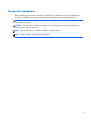 3
3
-
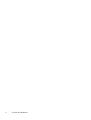 4
4
-
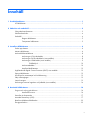 5
5
-
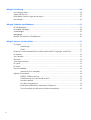 6
6
-
 7
7
-
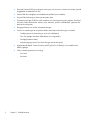 8
8
-
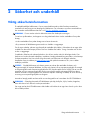 9
9
-
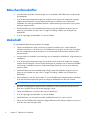 10
10
-
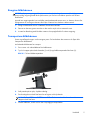 11
11
-
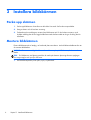 12
12
-
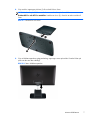 13
13
-
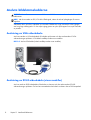 14
14
-
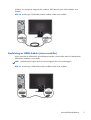 15
15
-
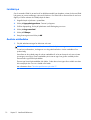 16
16
-
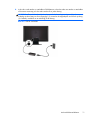 17
17
-
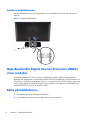 18
18
-
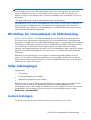 19
19
-
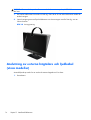 20
20
-
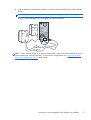 21
21
-
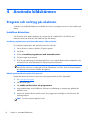 22
22
-
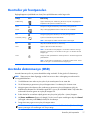 23
23
-
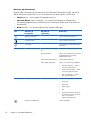 24
24
-
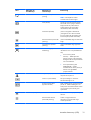 25
25
-
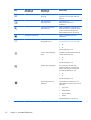 26
26
-
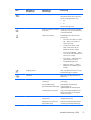 27
27
-
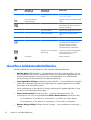 28
28
-
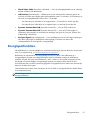 29
29
-
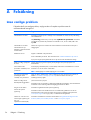 30
30
-
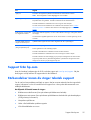 31
31
-
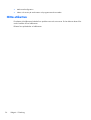 32
32
-
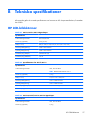 33
33
-
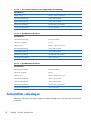 34
34
-
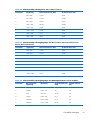 35
35
-
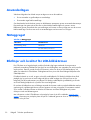 36
36
-
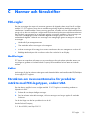 37
37
-
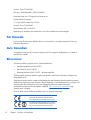 38
38
-
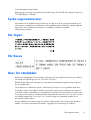 39
39
-
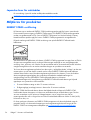 40
40
-
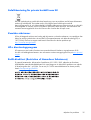 41
41
-
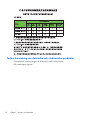 42
42
HP Value 27-inch Displays Användarmanual
- Kategori
- TV-apparater
- Typ
- Användarmanual
- Denna manual är också lämplig för
-
- 20 inch Flat Panel Monitor series
- 2011x 20-inch LED Backlit LCD Monitor
- 2011xi 20-inch Diagonal IPS LED Backlit Monitor
- 21 inch Flat Panel Monitor series
- 2211x 21.5-inch Diagonal LED Monitor
- 2211x 21.5-inch LED Backlit LCD Monitor
- 23 inch Flat Panel Monitor series
- 2311x 23-inch Diagonal LED Monitor
- 2311x 23-inch LED Backlit LCD Monitor